
Es innegable el gran aporte de las tecnologías inalámbricas a la informática y esto puede apreciarse en nuestras redes wifi domésticas. Muchos de los equipos y cosas con Internet que tenemos en casa se interconectan cada vez de una forma más eficaz gracias a la implementación de la frecuencia 5 Ghz.
Esta frecuencia, en comparación con la frecuencia 2.4 Ghz, ofrece una mayor velocidad de transmisión de datos. Además, su señal recibe menos interferencias de los productos tecnológicos que suelen usar la frecuencia 2.4 Ghz, por ejemplo, receptores Bluetooth, hornos microondas, teléfonos inalámbricos, etc.
Sin embargo, tiene una desventaja y es su menor alcance, por lo que uso es recomendado en dispositivos wifi localizados relativamente cerca al router.
Por lo general, los routers (routers de doble banda) e incluso los puntos de acceso fabricados recientemente están configurados para transmitir su señal en ambas frecuencias, lo que hace que en la interfaz de red de nuestro dispositivo inalámbrico lleguen a aparecer dos redes wifi con el mismo nombre.
Esto puede originar cierta confusión en el usuario promedio, pero en realidad se trata de la misma señal a Internet con la misma configuración de red y contraseña, además, siempre están diferenciadas con las siglas 2.4 Ghz o 5Ghz. Solo es cuestión de escoger la más adecuada en función de la calidad de la conexión que se piense obtener.
Cómo saber si laptop soporta 5Ghz
Si la tarjeta de red wifi de tu computadora de escritorio o portátil detecta la señal 5Ghz significa que es compatible con esta frecuencia y puedes conectarte a Internet con una mejor velocidad. Sin embargo, también es posible saberlo sin tener que estar cerca de un punto de acceso. Aquí te mostramos lo que debes hacer.
En Windows 10
Presiona al mismo tiempo la tecla Windows + X. Luego selecciona Administrador de dispositivos.
Despliega el apartado Adaptadores de red. Enseguida, haz un clic derecho sobre el nombre de tu adaptador de red wifi y selecciona Propiedades.
Haz un clic en la pestaña Opciones avanzadas. Finalmente, comprueba que en las opciones del apartado Propiedad figura la frecuencia 5 Ghz.
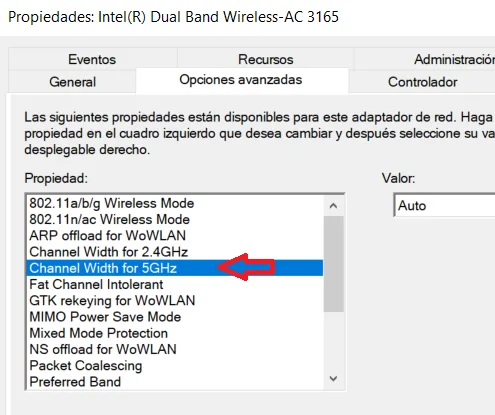
De no ser tan fácil visualizar este valor, comprueba que en el apartado Preferred Band puedes elegir entre 2.4 y 5 Ghz. En caso contrario, no soporta la banda 5Ghz.
En Windows 7
Ve a Inicio > Panel de control. Haz clic en Hardware y sonido.
Luego haz clic en Administrador de dispositivos y sigue las instrucciones del párrafo anterior.
Imagen de Photo Mix en Pixabay